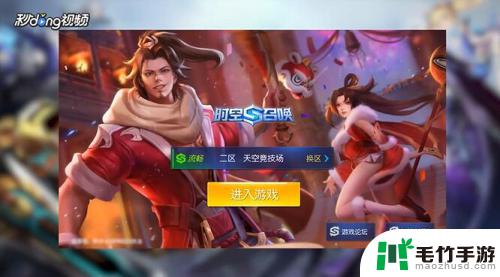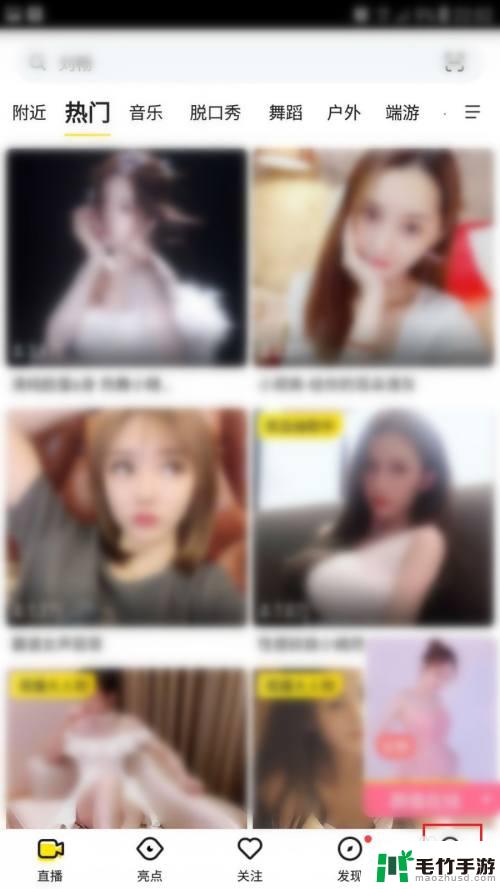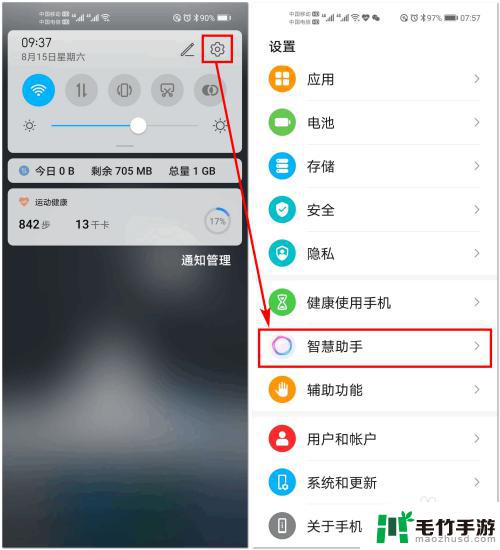苹果手机怎么语音提示
时间:2024-09-29来源:毛竹手游作者:佚名
苹果手机的语音提示功能非常实用,可以让用户在接听电话或收到信息时更加方便,苹果手机来电语音提示的设置方法也非常简单,用户只需要进入手机设置,然后找到声音与触感选项,再点击来电铃声即可选择想要的语音提示。通过设置不同的语音提示,用户可以根据自己的喜好来个性化手机的来电提示方式,让手机使用更加个性化和便捷。
苹果手机来电语音提示怎么设置
步骤如下:
1.进入“手机设置”。
点击手机桌面“设置”图标,进入“手机设置”。
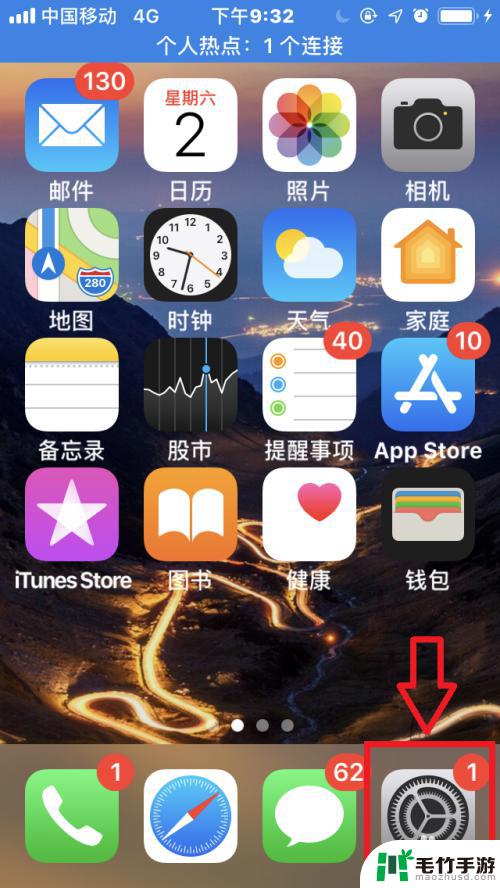
2.进入“电话设置”。
向下滑动找到并点击“电话”,进入“电话设置”。
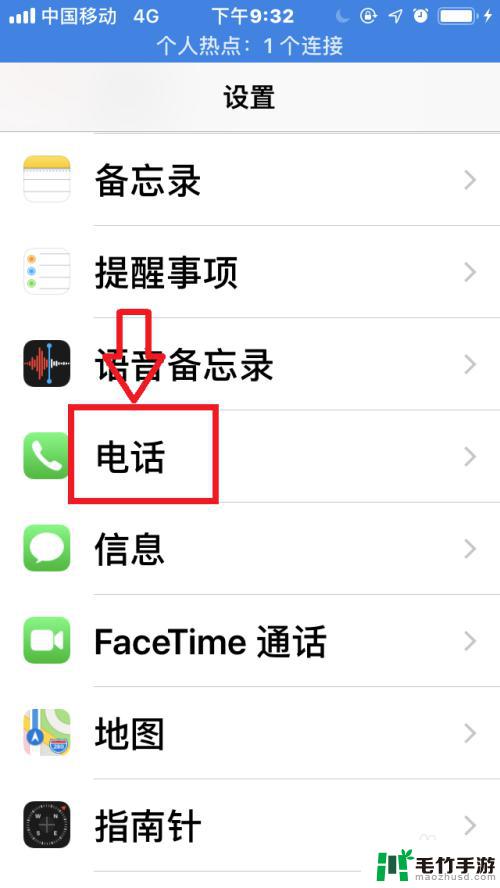
3.进入“来电语音提示设置”。
点击“来电时语音提示”,进入“来电语音提示设置”。
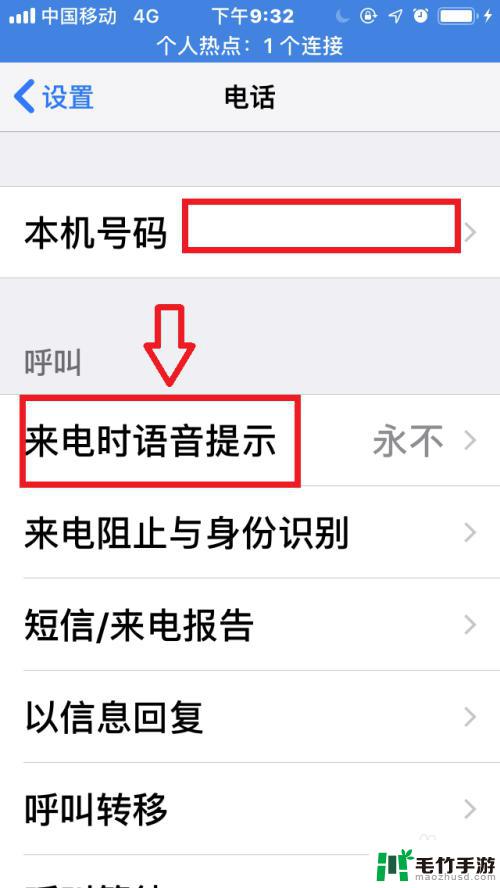
4.选择语音提示情景。
系统设置“始终、耳机与汽车、仅耳机、永不”四种情景,根据需要进行设置。建议选择“耳机与汽车”,当耳机与汽车蓝牙连接情况下,可实现来电语音提醒。
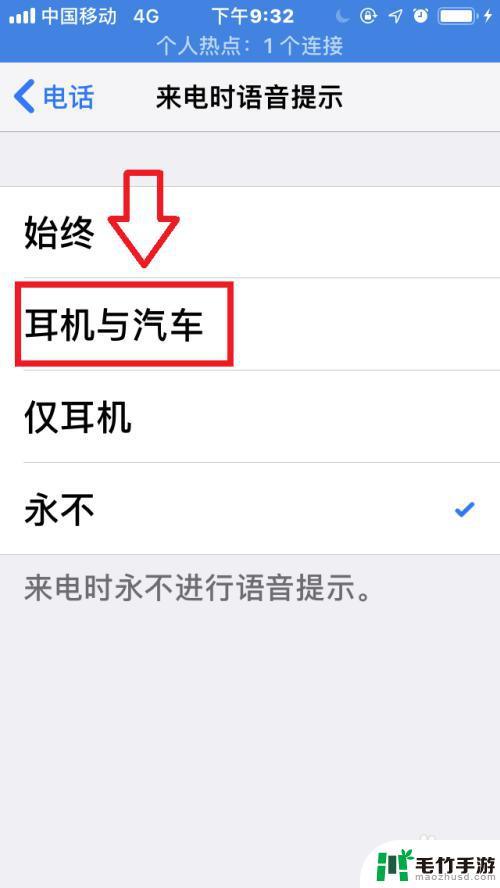
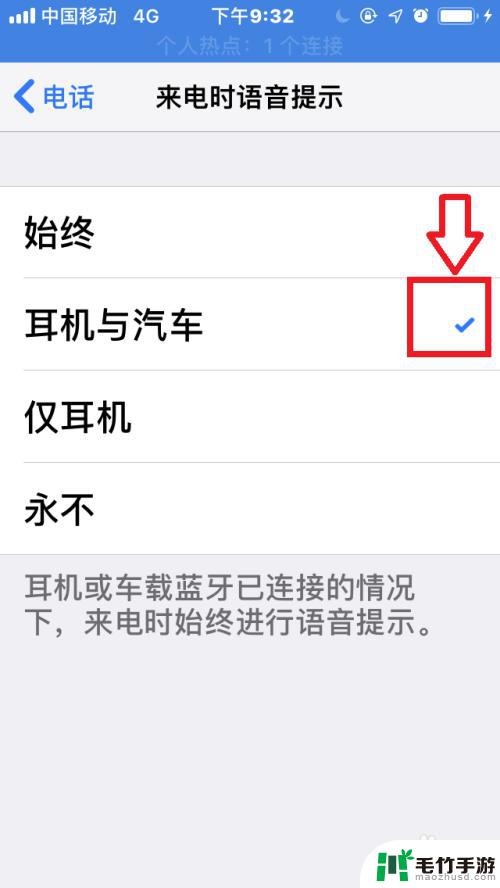
5.查看语音提示设置情况。
返回“电话设置”,即可看到“来电时语音提示”已设置为“耳机与汽车”模式。

以上是苹果手机如何进行语音提示的全部内容,如果遇到这种情况,你可以按照以上步骤解决,非常简单快速,一步到位。